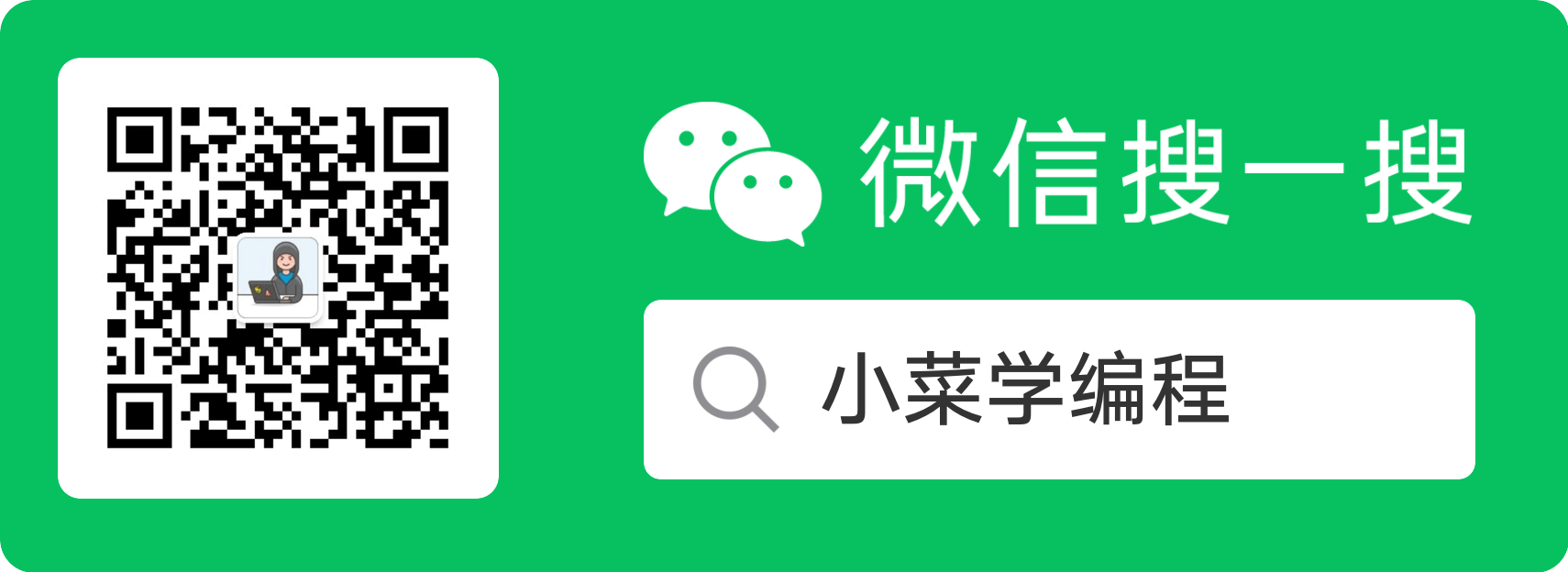本节,我们用一个极简的局域网,来观察 ARP 协议的通信步骤,以此加深理解:
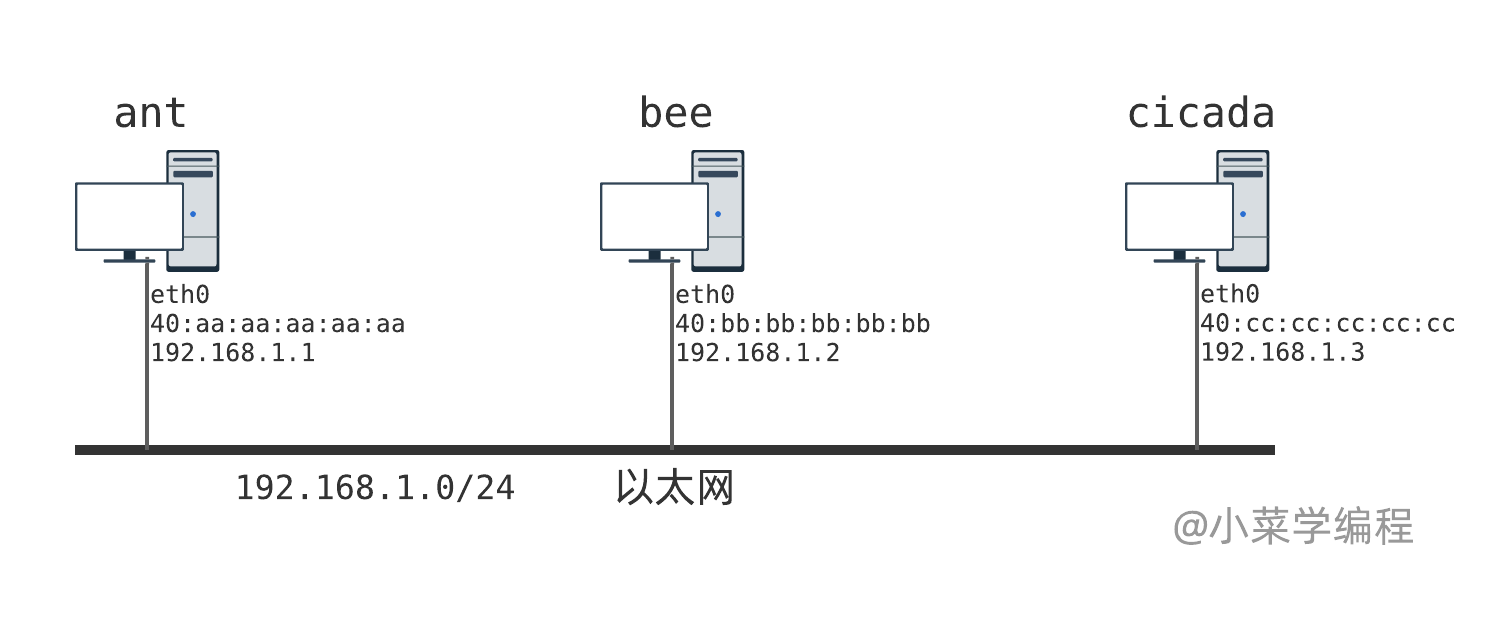
实验环境由 Docker 容器提供,只需执行这个 docker 命令,即可一键启动:
|
|
先来认识一个新命令—— arp ,它用来查看系统 ARP 缓存的:
|
|
刚开始时,主机 ant 的 ARP 缓存是空的。如果它现在使用 IP 协议向 bee 发送数据,就会触发 ARP 地址解析。我们可以在 ant 上 ping 主机 bee ,来观察 ARP 地址解析的全过程。
开始之前,我们先在主机 bee 上执行 tcpdump 命令,观察 eth0 网卡上的流量:
|
|
现在,我们回到主机 ant ,执行命令 ping 主机 bee ,bee 的 IP 地址是 192.168.1.2 :
-c指示 ping 命令,只发一个 IP 包进行探测。
|
|
从 ping 命令的输出我们获取,它成功发出一个 ping 包,并受到 bee 的应答,往返耗时 0.55 毫秒。
在 bee 主机上,我们观察到这次通信的整个过程:
|
|
tcpdump 输出第一行,正是 ant 发出 ARP 解析请求。为了得到 192.168.1.2 的 MAC 地址,ant 向整个网络广播了 ARP 请求。就像在人群中大喊一声,谁是 192.168.1.2 ,快把 MAC 地址告诉我!
tcpdump 输出第二行,则是 bee 发出的 ARP 应答。它收到 ant 的询问,立马回答道:我就是 192.168.1.2 ,我的 MAC 地址是 40:bb:bb:bb:bb:bb !
回到主机 ant ,再次执行 arp 命令查看 ARP 缓存,我们发现多了一条关于主机 bee 的记录:
|
|
ant 收到 ARP 应答后,就可以封装以太网帧,将 IP 包发给 192.168.1.2 了,见 tcpdump 输出第三行。 192.168.1.2 马上发出另一个 IP 包,对 ant 的 ping 进行响应,将 tcpdump 输出第四行。
为什么主机 bee 不需要发起 ARP 解析,就知道 192.168.1.1 的 MAC 地址呢?
原来,ant 将自己的 IP 和 MAC 地址都附在 ARP 请求报文中,bee 收到请求后,也就知道 192.168.1.1 的 MAC 地址了。主机 bee 的 ARP 缓存也从侧面证实了这一点:
|
|
某些情况下,为了强制进行 ARP 地址解析,需要将 ARP 缓存清空。这可以通过执行 ip 命令来完成:
|
|
Wireshark分析
tcpdump 是一个功能非常强大的抓包工具,但显示并不是很方便。
Wireshark 是另一个抓包神器,它自带强大的图形界面,来做协议分析非常方便。由于 Wireshark 是 GUI 软件,而服务器一般不带 GUI ,因此无法直接在服务器上用它来抓包。
尽管如此,我们可以使用 tcpdump 来抓包,并将数据保存到文件,再用 Wireshark 来分析数据:
|
|
-w选项指定数据写入文件的路径。抓包完毕后,按 Ctrl-C 即可退出 tcpdump 命令,它保存好数据后将输出一些统计信息。
之后,我们可以使用 Wireshark ,打开 tcpdump 生成的 pcap 格式文件。本节实验抓到的 ARP 通信步骤数据可以从 Github 获取,将其打开后可看到这个界面:
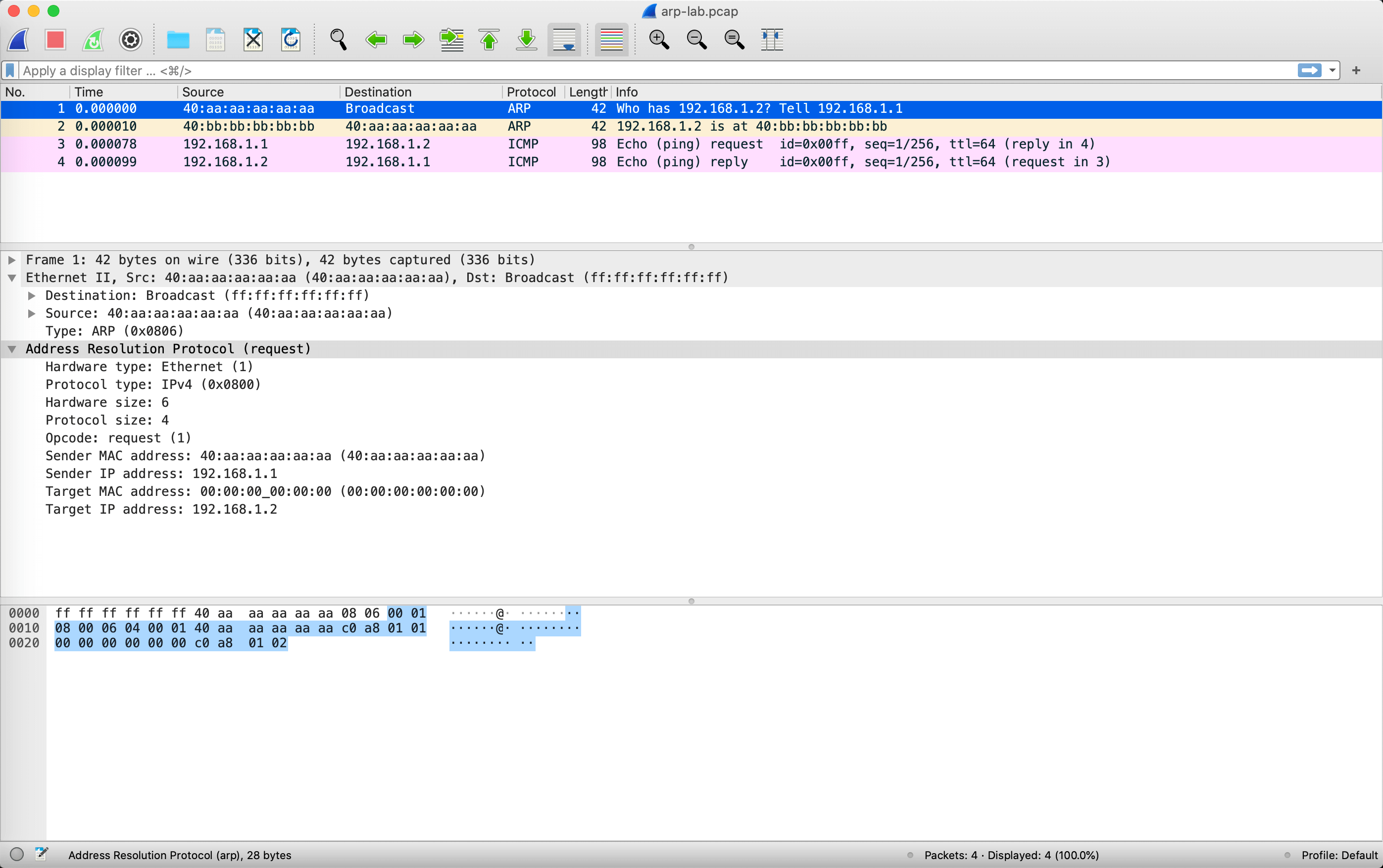
界面中上方显示我们抓到的包,总共有 4 个,每个一行。每行显示包的源地址、目的地址以及协议类型等信息,跟 tcpdump 命令输出的差不多。
点击其中一个包(比如第一个),我们可以在中部看到该包的详情:这是一个 ARP 报文,承载在以太网帧之上。详情中可以查看到以太网帧以及 ARP 报文的各个字段,不再一一赘述。
下方则是该包的原始数据,这是一个字节序列:左边是每个字节的十六进制值;右边是每个字节的 ASCII 码,. 表示该字节不可显示。
Wireshark 是一个非常有用的工具,后续我们还会经常用到。上手这个软件并没有难度,请大家自行摸索。
扩展阅读
【小菜学网络】系列文章首发于公众号【小菜学编程】,敬请关注:

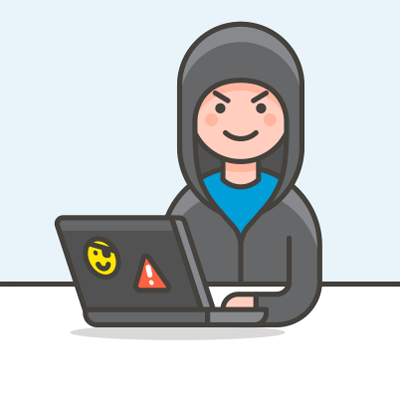 小菜学编程
小菜学编程